
INHOUD
- 1 Waar dient een videokaart voor een computer voor?
- 2 Kan een computer werken zonder videokaart?
- 3 Hoe ziet een videokaart eruit in een computer en waar bevindt deze zich?
- 4 Belangrijkste kenmerken, of Hoe u een videokaart voor uw computer kiest
- 5 Grote fabrikanten van videokaarten
- 6 Hoeveel kost een videokaart voor een computer?
Waar dient een videokaart voor een computer voor?
Een videokaart is een speciaal apparaat dat nodig is om informatie afkomstig van de centrale processor om te zetten in een videosignaal dat op een pc-monitor wordt weergegeven. In eenvoudige bewoordingen is dit een bord dat verantwoordelijk is voor de grafische component van een personal computer. Een videokaart is een van de belangrijkste onderdelen van een moderne pc.
De eerste modellen videokaarten, die in vroege computers werden gebruikt, produceerden de eenvoudigste conversie van digitale informatie. In wezen maakten deze apparaten deel uit van een gemeenschappelijk videopad en waren ze verantwoordelijk voor de vorming van een analoog signaal uit de binnenkomende binaire gegevensstroom. Omdat de complexiteit van de microprocessortechnologie een toename van het vermogen vereiste, begonnen fabrikanten te leveren videokaarten met een aparte processor en speciale eenheden, waarvan de taak niet alleen signaalconversie was, maar ook zijn behandeling.

Deze modellen leerden hun eigen berekeningen niet te doen, wat leidde tot het vrijkomen van de rekenkracht van de CPU.
TER INFORMATIE:
Naarmate het technologische proces complexer werd, werd de structuur van de chips krachtiger, waardoor de installatie van koelsystemen nodig was om de stijgende temperatuur in bedwang te houden.

Toen verschenen er driedimensionale grafische standaarden, wat leidde tot een nog ernstigere complicatie van de processors die verantwoordelijk zijn voor het verwerken van grafische afbeeldingen. In sommige gevallen onderscheiden moderne modellen zich door een nog grotere rekenkracht dan een CPU. Het enige verschil is dat een videokaart voor een laptop of stationaire pc nauwkeurig gefocuste taken oplost.
Kan een computer werken zonder videokaart?
Het antwoord op deze vraag is ondubbelzinnig - nee. Zonder videokaart, ongeacht of het een discrete of geïntegreerde optie is, wanneer je probeert start de pc, de gebruiker hoort verschillende BIOS-waarschuwingssignalen en vervolgens start de computer op zal pauzeren. Het antwoord zal niet zo eenduidig zijn als er twee videokaarten op één computer zitten. In dit geval hebben we het over de aanwezigheid van een afzonderlijke of discrete "vidyuha", die in de overeenkomstige connector van het moederbord is geïnstalleerd en op de "moeder" zelf is geïntegreerd of gesoldeerd. Als de ene pc uitvalt, kan deze met de andere werken.
TER INFORMATIE:
ook zijn sommige computermodellen uitgerust met een videokaart die in de processor is ingebouwd, die ook als geïntegreerd kan worden beschouwd.

Maar als er helemaal geen apparaat voor videoverwerking in de systeemeenheid of laptop is, start de computer niet en is het onmogelijk om eraan te werken.

Hoe ziet een videokaart eruit in een computer en waar bevindt deze zich?
Om te bepalen waar de grafische kaart zich in de computer bevindt en hoe deze eruitziet, moet u bepalen welk type grafisch apparaat in de pc is geïnstalleerd. Het heeft ook invloed op het uiterlijk. Er zijn twee soorten videokaarten: extern en ingebouwd.
Ingebouwde (geïntegreerde) videokaart
Vrijwel alle fabrikanten, vooral laptopfabrikanten, rusten hun producten uit met een geïntegreerde grafische kaart. Uiterlijk is het een kleine chip die op het moederbord is gesoldeerd. U kunt de locatie bepalen:
- of door de aanwezigheid van een kleine ventilator, die nodig is voor koeling;
- volgens de markering van de fabrikant, die op de plaatbekleding is aangebracht.
TER INFORMATIE:
moderne laptops gebruiken een andere vorm van geïntegreerde graphics. De meeste processors hebben een tweede kern, een grafische module. Het is onmogelijk om het te zien zonder de CPU te ontleden.

Geïntegreerde grafische kaarten hebben geen eigen geheugen. Het wordt toegewezen uit de middelen van de centrale processor. Er is ook geen inherente stroomvoorziening, aangezien de stroom rechtstreeks vanaf het moederbord of de processor wordt geleverd.

Bij het installeren van een externe adapter vragen sommige gebruikers zich af hoe ze de ingebouwde grafische kaart op de computer kunnen uitschakelen, zodat alle grafische afbeeldingen door het discrete model gaan. Dit kan via "Apparaatbeheer" of via het BIOS. Als je wilt weten hoe je de ingebouwde videokaart moet inschakelen, dan is alles precies andersom. In "Apparaatbeheer" moet u de adapter vinden en door op de rechterknop te drukken "Inschakelen" selecteren.
Ingebouwde videoverwerkingsapparaten vallen op door hun kleine formaat, wat niet het beste effect heeft op hun prestaties. Ze zijn geschikt voor alledaagse taken of het bekijken van video's, maar hun kracht is niet genoeg voor veeleisende games. Dus als je van plan bent een videokaart te kopen voor een computer die meer voor het actieve "gamen" zal worden gebruikt, dan moet de keuze worden gemaakt voor een discreet bord.
Externe (discrete) videokaarten
Zoals de naam al doet vermoeden, is een externe grafische kaart een apart bord dat de grafische kaart bevat processor, geheugen, andere chips en systeem die nodig zijn voor het berekenen en converteren van binaire code koeling.
TER INFORMATIE:
hoe krachtiger de videokaart, hoe massiever het koelsysteem zal zijn. In moderne modellen videokaarten voor games kunnen twee krachtige ventilatoren en een passief warmteafvoersysteem worden geïnstalleerd, wat zorgt voor een goede warmteafvoer.


Op het moederbord zit de videokaart in een speciale connector. Voorheen waren er AGP-kaarten, nu worden ze allemaal geproduceerd in het PCI-E-formaat, wat wordt geassocieerd met de hogere bandbreedte van dit type connector en bus. De videokaart wordt in de sleuf geplaatst die zich het dichtst bij de centrale processor bevindt. Dit is bewust gedaan om vidyuhe prioriteit te geven boven andere randapparatuur, omdat het belangrijker is dan een geluids- of netwerkkaart.
U kunt de videokaart visueel identificeren bij het ontleden van de systeemeenheid. Het wordt het grootste bord op een "moederbord" dat een ventilator of ander koelsysteem heeft.
Als er veel extra randapparatuur is, zoekt u het grafische apparaat als volgt:
- zoek de kabel die de monitor en de systeemeenheid verbindt. De plaats in de systeemeenheid waar de draad wordt aangesloten, is de uitgang van de videokaart;
- vroege modellen hadden een VGA-uitgang die altijd blauw is. Nieuwere kaartmodellen hebben een DVI-uitgang, die een witte tint heeft.
Hoe verwijder je een videokaart uit een computer als deze defect is of moet worden vervangen? Nadat u de locatie van de grafische adapter hebt geïdentificeerd, moet u de vergrendelingshendel op de connector loskoppelen en vervolgens de kaart voorzichtig uit de sleuf verwijderen. Koppel eerst de monitorkabel los. U moet ook een paar bouten verwijderen waarmee de uitvoerstrip aan de achterkant van de pc vastzit.

Belangrijkste kenmerken, of Hoe u een videokaart voor uw computer kiest
Voordat u verdergaat met de beschrijving van de technische parameters van de videoadapter, dient u vertrouwd te raken met de samenstellende componenten van de kaart. Het bestaat uit de volgende hoofdonderdelen:
- Grafische verwerkingseenheid of GPU. Dit is de kern van de adapter, die nodig is om berekeningen uit te voeren en grafische informatie te creëren die op de monitor wordt weergegeven. Moderne grafische kaarten voor gaming voor de computer kunnen een processor hebben die krachtiger is dan de CPU.
- Geheugen. Het doel van dit knooppunt is identiek aan RAM. Het geheugen in de videokaart vervult de rol van een buffer waarin de elementen van de weergegeven informatie tijdelijk worden geplaatst, evenals de onderdelen die nodig zijn voor de vorming van het beeld.
- Videocontroller. Het element dat verantwoordelijk is voor de juiste vorming en overdracht van informatie die wordt ontvangen van de centrale processor en GPU naar de digitaal-naar-analoogomzetter van de videokaart.
- RAMDAC of DAC. Een digitaal-naar-analoogomzetter die nodig is om een binaire code om te zetten in een analoog signaal dat op een monitor wordt weergegeven. De digitale randapparatuur die op de videokaart is aangesloten, gebruiken hun eigen DAC's en gebruiken daarom niet de mogelijkheden van de ingebouwde RAMDAC's.
- rom. Naast RAM bevat de videokaart ROM of video-ROM. Dit knooppunt bevat het BIOS van de grafische adapter en het basisinvoer- / uitvoersysteem, dat het systeem van interactie van alle delen van de videokaart met elkaar bepaalt.
- Koelsysteem. Een belangrijk onderdeel dat wordt toegepast om warmte van de GPU en het geheugen af te voeren, wat zorgt voor goede prestaties en stabiliteit.

De technische kenmerken van de videokaart omvatten een aantal basisparameters.
Geheugen
Geheugen voor een videokaart is niet minder belangrijk dan een vergelijkbaar kenmerk van de pc zelf, omdat dit knooppunt een van de prestatiecomponenten is. Het verschilt in type en volume. Dit is vooral belangrijk wanneer het doel is om een gaming-videokaart voor een computer te kopen, die moet zorgen voor een hoogwaardige verwerking van complexe video-informatie.
Op type is het geheugen onderverdeeld in GDDR2, GDDR3, GDDR4, GDDR5. Het nummer in de naam geeft aan tot welke generatie de adapter behoort. Logischerwijs zou elk volgend videogeheugen beter moeten zijn dan het vorige en een hogere werkfrequentie moeten bieden. In feite is dit niet helemaal waar, omdat niet alleen de hoeveelheid of het type geheugen moet worden overwogen, maar ook de prestaties. De hoeveelheid geheugen kan verschillen. Voor thuiscomputers die als spelcomputer worden gebruikt, is de optimale grootte 2 of 4 GB.

TER INFORMATIE:
sommige gamefabrikanten geven de aanbevolen vereisten aan, wat de hoeveelheid videogeheugen is. Soms kan het cijfer 16 GB bereiken, maar in feite is dit te wijten aan de onwil van ontwikkelaars om deel te nemen aan optimalisatie, wat zich vertaalt in extra kosten voor de gebruiker.

Volume is ook van invloed op de prestaties, maar dit gebeurt tot een bepaalde limiet, omdat het belangrijk is om bij aankoop extra te focussen op prestaties.
Prestaties grafisch geheugen
Prestaties blijken in de praktijk het zwakste punt te zijn. Dit heeft minder te maken met de grootte of het vermogen van de GPU, maar meer met de busbandbreedte, die de snelheid bepaalt waarmee gegevens worden uitgewisseld tussen de GPU en het geheugen. Het hangt af van twee criteria: de frequentie of snelheid van klokoscillaties en de breedte van de bus, gemeten in bits, wat betekent dat de hoeveelheid gegevensinformatie die in één keer wordt verzonden, tact.
Voorbeeld: er zijn twee videokaarten. Eén draait op 1000 MHz en heeft een busbreedte van 256 bits. Dit betekent dat het in een seconde van de operatie een hoeveelheid informatie van 256 bits verzendt, en de snelheid is 256.000 bit / s. De andere kaart is geklokt op 1800 MHz, maar de bus is slechts 128 bits breed. Het blijkt dat de echte werksnelheid 230 400 bit / s zal zijn. Het blijkt dat geheugen met een hogere frequentie langzamer werkt.
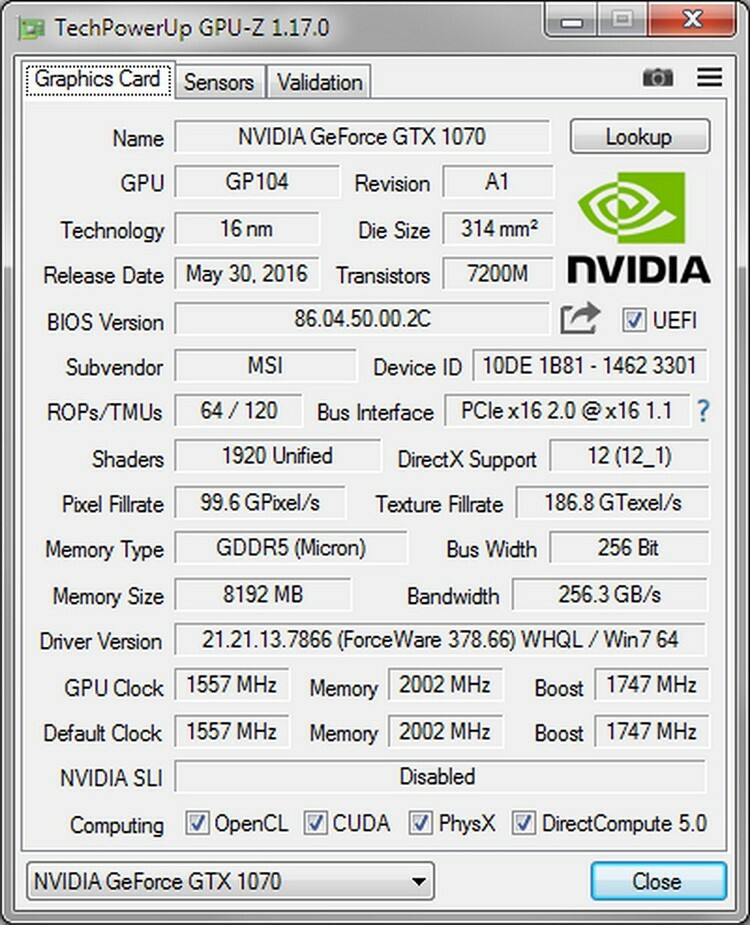
Koelsysteem
Dit is een set elementen die nodig zijn om warmte af te voeren tijdens het gebruik van een videokaart. Moderne modellen gebruiken een systeem van vacuüm thermobuizen, die zorgen voor een betere warmteoverdracht en tegelijkertijd praktisch geen geluid maken tijdens het gebruik. Verouderde fans nemen meer ruimte in beslag in de videokaartbehuizing en naarmate de belasting toeneemt, beginnen ze een hoorbaar gezoem en geluid uit te zenden dat het werk of het gamen minder comfortabel maakt.
stroomverbruik
Een andere parameter waarmee u rekening moet houden bij het kiezen van een videokaart, omdat deze aangeeft hoeveel stroom de grafische adapter nodig heeft wanneer de belasting van de processor toeneemt. Fabrikanten van videokaarten bieden op de officiële websites illustratieve tabellen van hoeveel de adapter verbruikt bij piekbelasting. Afhankelijk hiervan moet je een voeding kiezen zodat deze de benodigde hoeveelheid energie kan leveren.
TER INFORMATIE:
voor de meeste moderne grafische adapters is de standaard voeding van de PCI-E-bus niet voldoende. Daarom hebben ze extra connectoren voor het aansluiten van een stroomkabel. De krachtigste kaarten kunnen maximaal twee van deze elementen bevatten.


Afmetingen (bewerken)
De fysieke afmetingen van de videokaart zijn direct afhankelijk van het geïnstalleerde koelsysteem. Hier komt een botsing - hoe groter het oppervlak van het koelelement, hoe beter het zorgt voor het warmteoverdrachtsproces, maar hoe meer ruimte in de systeemeenheid wordt ingenomen door de adapter. De grootste kaarten zijn die met koelers of fans. Wanneer ze zijn geïnstalleerd, kunnen ze een aangrenzende sleuf overlappen, dan worden ze twee-slots of zelfs drie-slots genoemd. Dit punt moet ook worden verstrekt tijdens de aankoop van de videoadapter.
Verbindingsinterface:
Houd bij het kiezen van een videokaart rekening met het uitbreidingsslot dat zich in de computer bevindt, zodat het overeenkomt met dat op de kaart, anders werkt het gewoon niet.

Er zijn de volgende soorten uitbreidingsslots:
- AGP. Het slot dat directe communicatie tussen de CPU en de adapter mogelijk maakt, is momenteel verouderd en wordt praktisch niet gebruikt;
- PCI Express. Er zijn drie versies van dit slot - 1.0, 2.0 en 3.0. Het verschil zit hem in de verhoging van de snelheid van de transactie. In de nieuwste versie bereikt het 8 Gt / s;
- Externe PCI-Express. Een speciaal soort, dat is een externe interface die 4 soorten heeft: x1, x4, x8, x
De meeste moderne adapters werken met ondersteuning voor de PCI-E 2.0-interface, die volgens analisten nog enkele jaren relevant zal zijn.
Grote fabrikanten van videokaarten
Het belangrijkste onderdeel van een grafische adapter is de chip of processor. Er zijn momenteel twee grote GPU-spelers op de markt, AMD en NVIDIA. Er zijn kleinere merken (SiS, S3, Matrox), maar hun aandeel is verwaarloosbaar. De meeste fabrikanten van videokaarten gebruiken chips van de bovengenoemde majors in hun modellen.
De drie leiders in de productie van grafische adapters worden volgens gebruikers en computeranalisten vertegenwoordigd door de volgende fabrikanten.
Asus
Een Taiwanees bedrijf dat modellen maakt met beide merken chips. Het assortiment wordt vertegenwoordigd door twee hoofdlijnen:
- Dual, dit zijn budgetmodellen die zijn uitgerust met twee ventilatoren;
- RoG Strix. Geavanceerde grafische adapters die al drie koelers "aan boord" hebben en top grafische parameters bieden.

MSI
De line-up van dit bedrijf wordt vertegenwoordigd door drie series:
- Schild. Adapters op instapniveau met hoogwaardige koeling en overklokmogelijkheden;
- Gamen. Een geavanceerde lijn, die zich onderscheidt door zijn verhoogde frequenties en grote (100 mm) ventilatoren voor koeling;
- Zee Havik. Top-of-the-line vloeistofgekoeld product met enorm overklokpotentieel.

Gigabyte
Een bedrijf dat 4 lijnen videokaarten aanbiedt:
- Mini-ITX. Modellen met compacte afmetingen, resulterend in een uitgekleed koelsysteem in de vorm van slechts één ventilator;
- Windkracht. De volgende krachtigste lijn adapters met twee koelers en hogere frequenties;
- Gaming G-modellen met een hoge frequentie van de GPU;
- Extreem gamen. Kaarten met drie slots met maximale overgeklokte kenmerken uit de doos.

Onder niet minder populaire merken die videokaarten produceren, kan men het bedrijf Zodac, Palit, Inno3D noemen. En vergeet natuurlijk niet dat chipfabrikanten modellen uitbrengen onder hun eigen merk - dit zijn GeForce van NVidia en Radeon van AMD.
Hoeveel kost een videokaart voor een computer?
De prijs van een videokaart voor een computer is zowel afhankelijk van de fabrikant (in mindere mate) als van de eigenschappen. De duurste zijn de modellen die zijn ontworpen voor games, omdat ze hogere prestaties en meer geheugen hebben.
| Model | Prijs (vanaf april 2018), RUB |
 | 16 400 |
 | 15 000 |
 | 13 100 |
Budgetmodellen die zijn ontworpen om alledaagse problemen op te lossen, zullen aanzienlijk minder kosten.
| Model | Prijs (vanaf maart 2018), RUB |
 | 94 000 |
 | 7 900 |
 | 8 500 |
De aankoop van een grafische adapter wordt uitgevoerd afhankelijk van de prioriteiten van de gebruiker en zijn financiële kansen, aangezien topoplossingen van fabrikanten 50.000 roebel in prijs kunnen bereiken en zelfs hoger. Je kunt nog eens zien hoe je een videokaart voor een computer kiest in de video naar het materiaal:


